dr端口被占用解决
解决学校Dr客户端端口占用问题

很多人都有遇到过客户端的端口被占用的情况,如图:网上的解决方法又实在是坑爹啊有木有,后面只得无奈的重启。
这几天我也一直遇到这个情况,所以就痛下苦心来解决此问题,其实此问题的解决方法很简单,下面我们来说一下具体的两种实用的的方法。
方法一:假设端口被占用步奏:打开cmd窗口(win+R或者开始->输入cmd 或者开始->附件->运行->cmd,回车)如图在打开的cmd窗口界面中输入:netstat –ano|findstr “61440” ,这里解释一下这句话的作用,netstat是用于显示与IP、TCP、UDP和ICMP协议相关的统计数据,一般用于检验本机各端口的网络连接情况,后面的参数的意思从下图中的解释可以看出是显示所有连接和侦听端口,并以数字形式显示地址和端口号,同时显示与该进程相联系的PID号,后面的端口号写61440是因为的端口号一般为61440具体操作见下图(现在端口未被占用,只是演示,所以使用该端口的进程是他本身):上图的第二句命令tasklist|findstr”6852”是指找到使用该端口号的进程,第三句taskkill /t /f /im ishare_user.exe命令是指强行终止ishare_user.exe程序,包括它启用的子线程,这样我们就成功的终止了占用该端口的进程了。
方法二:假设端口未被占用很多情况下,很多人会发现我们查看了该端口号,却发现该端口号未被占用,就像这样这时怎么办?重启?--NO我们此时启动我们的系统服务,在运行里面输入services.msc,回车找到服务名为:Internet Connection Sharing的服务,重启此服务即可如图:至此,该问题就悲剧的被解决了,他从此远你而去了,是不是很伤心呢…..-----------------------来自意想天开制作。
端口被占用如何解决
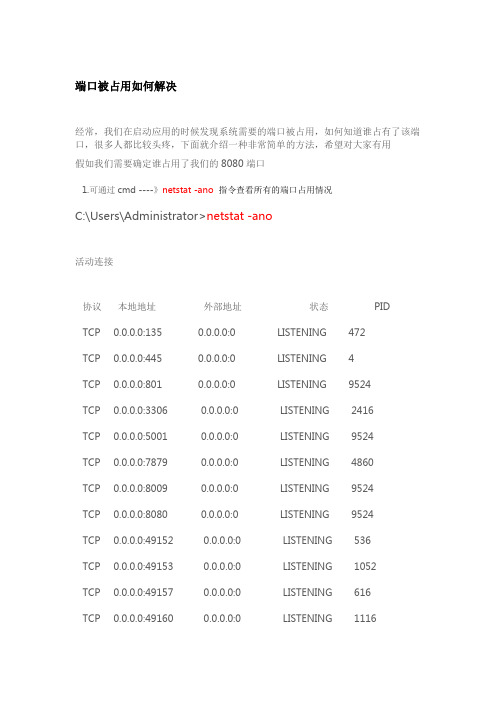
端口被占用如何解决经常,我们在启动应用的时候发现系统需要的端口被占用,如何知道谁占有了该端口,很多人都比较头疼,下面就介绍一种非常简单的方法,希望对大家有用假如我们需要确定谁占用了我们的8080端口1.可通过cmd ----》netstat -ano 指令查看所有的端口占用情况C:\Users\Administrator>netstat -ano活动连接协议本地地址外部地址状态PIDTCP 0.0.0.0:135 0.0.0.0:0 LISTENING 472TCP 0.0.0.0:445 0.0.0.0:0 LISTENING 4TCP 0.0.0.0:801 0.0.0.0:0 LISTENING 9524TCP 0.0.0.0:3306 0.0.0.0:0 LISTENING 2416TCP 0.0.0.0:5001 0.0.0.0:0 LISTENING 9524TCP 0.0.0.0:7879 0.0.0.0:0 LISTENING 4860TCP 0.0.0.0:8009 0.0.0.0:0 LISTENING 9524TCP 0.0.0.0:8080 0.0.0.0:0 LISTENING 9524TCP 0.0.0.0:49152 0.0.0.0:0 LISTENING 536TCP 0.0.0.0:49153 0.0.0.0:0 LISTENING 1052TCP 0.0.0.0:49157 0.0.0.0:0 LISTENING 616TCP 0.0.0.0:49160 0.0.0.0:0 LISTENING 1116TCP 0.0.0.0:49172 0.0.0.0:0 LISTENING 600TCP 0.0.0.0:49202 0.0.0.0:0 LISTENING 2100TCP 3.3.10.190:139 0.0.0.0:0 LISTENING 4TCP 3.3.10.190:51248 10.1.1.3:9090 ESTABLISHED 4860TCP 3.3.10.190:52308 10.10.34.22:80 ESTABLISHED 1280TCP 127.0.0.1:4300 0.0.0.0:0 LISTENING 7060TCP 127.0.0.1:4301 0.0.0.0:0 LISTENING 7060TCP 127.0.0.1:8005 0.0.0.0:0 LISTENING 9524TCP 127.0.0.1:8411 0.0.0.0:0 LISTENING 952TCP 127.0.0.1:20001 0.0.0.0:0 LISTENING 2620TCP 127.0.0.1:27382 0.0.0.0:0 LISTENING 3116TCP 127.0.0.1:49220 127.0.0.1:62522 ESTABLISHED 4328TCP 127.0.0.1:49392 127.0.0.1:49393 ESTABLISHED 4860TCP 127.0.0.1:49393 127.0.0.1:49392 ESTABLISHED 4860TCP 127.0.0.1:50176 127.0.0.1:50177 ESTABLISHED 4860TCP 127.0.0.1:50177 127.0.0.1:50176 ESTABLISHED 4860TCP 127.0.0.1:50183 127.0.0.1:50184 ESTABLISHED 6512TCP 127.0.0.1:50184 127.0.0.1:50183 ESTABLISHED 6512TCP 127.0.0.1:50437 127.0.0.1:50438 ESTABLISHED 4860TCP 127.0.0.1:51249 127.0.0.1:51250 ESTABLISHED 4860TCP 127.0.0.1:51250 127.0.0.1:51249 ESTABLISHED 4860TCP 127.0.0.1:51544 127.0.0.1:51547 ESTABLISHED 3108TCP 127.0.0.1:51547 127.0.0.1:51544 ESTABLISHED 9524TCP 127.0.0.1:62522 0.0.0.0:0 LISTENING 1628TCP 127.0.0.1:62522 127.0.0.1:49220 ESTABLISHED 1628TCP 192.168.3.7:139 0.0.0.0:0 LISTENING 4TCP 192.168.3.7:51121 101.231.218.251:444 ESTABLISHED 1628 TCP 192.168.3.7:51309 182.118.125.130:80 CLOSE_WAIT 1280TCP 192.168.3.7:51537 123.155.153.149:80 CLOSE_WAIT 7060TCP 192.168.3.7:51554 180.168.156.212:2033 ESTABLISHED 9524 TCP 192.168.3.7:51559 180.168.156.212:2033 ESTABLISHED 9524 TCP 192.168.3.7:51757 180.168.156.212:2033 ESTABLISHED 9524备注:只截取了部分2.查看指定端口的占用情况C:\Users\Administrator>netstat -aon|findstr "8080"C:\Users\Administrator>netstat -aon|findstr "8080"协议本地地址外部地址状态PIDTCP 0.0.0.0:8080 0.0.0.0:0 LISTENING 9524TCP [::]:8080 [::]:0 LISTENING 9524P: 看到了吗,端口被进程号为9524的进程占用,继续执行下面命令:(也可以去任务管理器中查看pid对应的进程)3.查看PID对应的进程C:\Users\Administrator>tasklist|findstr "9524"映像名称PID 会话名会话# 内存使用javaw.exe 9524 Console 1 886,132 KP:很清楚吧,java.exe占用了你的端口。
端口被占用的解决办法

端⼝被占⽤的解决办法
⼀、概述
服务器的不正常关闭,导致再次启动端⼝时,显⽰端⼝被占⽤。
以下为windows平台及Mac平台下的解决办法。
⼆、解决办法
1、Mac平台解决办法
1)查询占⽤的端⼝号的程序
lsof -i:端⼝号
该命令会返回占⽤端⼝号的程序,找出我们不正常运⾏的程序名,查看其PID
2)杀死占⽤进程
kill PID
根据程序对应的PID,使⽤此命令杀死该进程。
没有返回任何东西,即表⽰该进程已终⽌。
再次重启,就可以正常启动了。
2、windows平台(笔记本出现问题,未测试出来)
(1)在cmd命令窗⼝输⼊ netstat -ano,即可显⽰所有已占⽤的端⼝。
(2)查看占⽤的端⼝号。
netstat -aon|findstr "提⽰的端⼝号"
(3)查询占⽤端⼝的程序名称
tasklist|findstr PID
(4)杀死应⽤程序
taskkill /f/t/im 应⽤程序名称。
清除占用端口的方法

清除占用端口的方法
在使用网络应用程序时,有时候会遇到端口被占用的情况,导致应用程序无法正常启动或使用。
这时候,我们需要清除占用端口的进程,以下是几种清除占用端口的方法:
1. 使用Windows自带的命令行工具netstat,查看占用端口的进程PID,然后使用任务管理器或命令行终止进程。
命令行操作如下:打开命令提示符,输入命令:netstat -ano,可以列出所有占用端口的进程信息,其中PID表示进程ID。
找到占用目标端口的进程PID,然后使用命令taskkill /pid PID /f强制杀死该进程。
2. 使用第三方工具TCPView,它可以直观地显示端口占用情况,并提供方便的终止进程功能。
下载并安装TCPView后,找到占用目标端口的进程,然后右键选择“End Process”即可终止进程。
3. 如果是Linux系统,可以使用lsof命令,该命令可以列出所有打开的文件和进程。
输入命令:lsof -i :端口号,可以列出占用该端口的进程信息。
找到进程PID后,使用命令kill PID终止进程。
总之,清除占用端口的方法有很多种,可以根据自己的使用习惯和操作系统选择适合自己的方法。
- 1 -。
群晖套件重装过程中提示端口被占用的解决方案
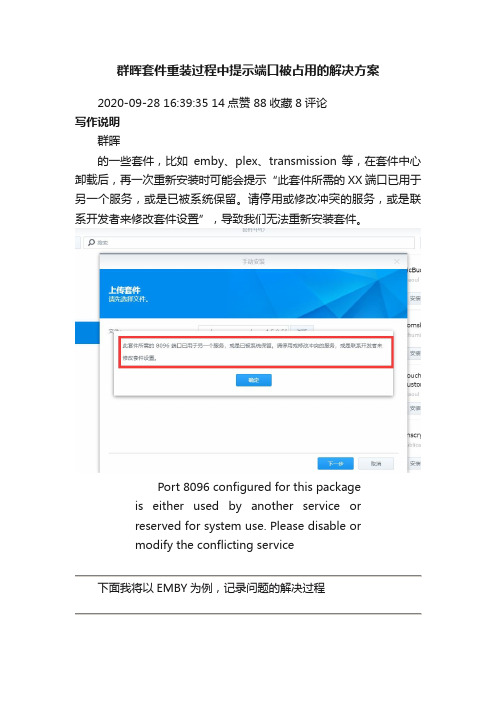
群晖套件重装过程中提示端口被占用的解决方案2020-09-28 16:39:35 14点赞 88收藏 8评论写作说明群晖的一些套件,比如emby、plex、transmission 等,在套件中心卸载后,再一次重新安装时可能会提示“此套件所需的XX端口已用于另一个服务,或是已被系统保留。
请停用或修改冲突的服务,或是联系开发者来修改套件设置”,导致我们无法重新安装套件。
Port 8096 configured for this packageis either used by another service orreserved for system use. Please disable ormodify the conflicting service下面我将以EMBY为例,记录问题的解决过程原因分析既然提示端口被占用,肯定在卸载套件后,系统依然有卸载残留,而且经过尝试,重启后重新安装套件依然会提示端口被占用。
所以可以推测,应该是有某项端口注册的服务跟随系统启动生效。
通过防火墙查看端口占用情况我们可以通过群晖的防火墙查看端口是否依然被已经卸载的套件所占用。
打开群晖控制面板--安全性点击启用防火墙,然后点击应用按钮。
然后点击编辑规则单击新增,选择端口分类里面的从内置服务的列表选择端口,然后点击右侧的选择按钮,可以查找到端口的占用情况。
至此我们已经知道套件的卸载并不完全。
此时,不需要防火墙的可以将其关闭。
通过SSH查看群晖开机启动的服务请打开群晖的ssh访问,并准备ssh工具(比如putty),ssh登录等相关操作请自行搜索1、使用ssh工具登录群晖2、使用sudo -i 切换到 root 账户(会提示你输入密码)3、切换到目标路径 cd /usr/local/etc/services.d/4、通过 ls 命令查看当前目录下的文件通过上图我们发现,存在残余文件 EmbyServer.sc我们可以通过vi 命令查看一下文件的内容,发现基本上就是端口注册的声明。
51CTO下载-DRCOM+校园网常见故障解决

校园网常见故障解决2010/11/061,当打开drcom出现端口占用时,电信,移动:原因:可能是因为电脑上有装过两个版本的drcom,又没正确卸载导致冲突,当然不排除其他原因先卸载电脑上的drcom,然后运行注册表(regedit),按ctrl+F查找有关“ 宽带认证客户端”和“winpcap”的字样,然后删除掉,重启电脑,安装drcom即可。
2,当打开drcom出现端口占用时,并且出现关机倒计时时,电信,移动:通过修复端口软件修复下,然后重启电脑。
电脑启动后即可。
若不行,参考方法1的方法试试即可。
3,客户端登陆出现注销成功电信,移动:原因:当用客户端出现登陆注销成功时候,基本都是因为IP填错造成或者网线问题。
方法一:仔细确认IP地址即可;方法二:确认网线1 3 2 6 四对线连接正常,可以用测线仪测网线的连通性,当然8对线都亮最好。
方法三:通过禁用网卡在启用网卡,然后把IP设备自动获取在改为手动输入IP试试;(此方法只在方法一和二无效时候使用)方法四:还可以通过修复网络协议解决,然后在填写IP。
(此方法只在方法一、二和三无效时候使用)。
移动:方法一:卸载客户端,然后暂时退出电脑上安全软件保护,在装客户端即可。
方法二:去掉drcom高级设置里面选择多播登陆模式。
4,客户端登陆出现登陆超时失败网络错误---请检查网络连通性。
电信,移动:原因:网线连接到主机问题,或者连接到交换机,端口模块等设备和选择错误网卡。
方法一:楼层交换机---->住宿墙壁端口模块---->住宿内五口交换机(若有)---->电脑保证这四个模块所连接的设备互相通信,然后在转到电脑上解决问题见方法二,方法二:若是笔记本电脑,在drcom高级设置里,请确认选择本地网卡,而不是无线网卡即可(若是移动的,请取消多播登陆模式)。
5,运行客户端,找不到网卡时原因:因为某种原因导致winpcap支持组件辨识不到,若是系统没有网卡,下载相应网卡驱动即可。
Win10电脑提示端口本占用怎么办?

Win10电脑提示端口本占用怎么办?
许多小伙伴正在使用电脑的时候,电脑突然提示端口被占用,但是又不知道是怎么回事,明明之前使用的时候好好地,其实想要解决问题也非常的简单,下面我就带着大家一起看看怎么解决吧!
解决端口被占用的方法
1、win+R,cmd回车
2、输入netstat -ano命令查看所有端口被占用情况,比如关闭端口号为8888的端口,找到8888端口号对应的PID
3、点击鼠标右键,打开任务管理器
4、点击详细信息
5、PID对
应的列就是端口号,点击PID可以将端口倒序或正序排列,如果端口号小就正序,端口号大就倒序
6、找到端口对应的应用
7、右键结束任务即可
以上就是系统之家为您带来的解决端口被占用的方法,希望可以解决掉您的困惑。
想了解更多的问题请收藏系统之家哟。
欢迎您的查看。
Dr com校园网常见问题
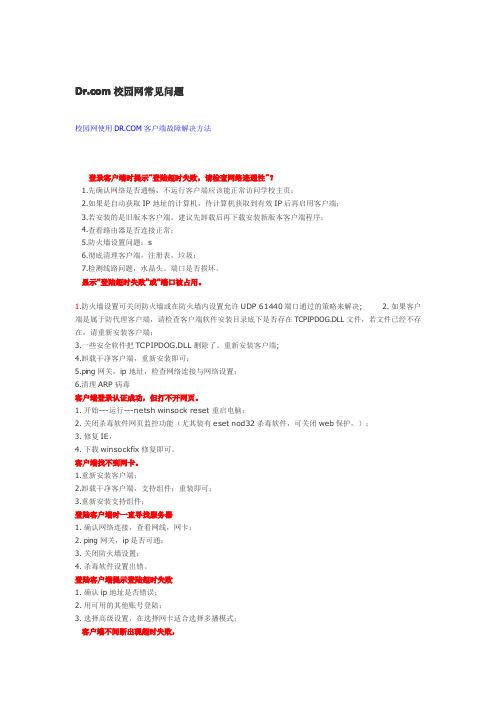
校园网常见问题校园网使用客户端故障解决方法登录客户端时提示“登陆超时失败,请检查网络连通性”?1.先确认网络是否通畅,不运行客户端应该能正常访问学校主页;2.如果是自动获取IP地址的计算机,待计算机获取到有效IP后再启用客户端;3.若安装的是旧版本客户端,建议先卸载后再下载安装新版本客户端程序;4.查看路由器是否连接正常;5.防火墙设置问题;s6.彻底清理客户端,注册表,垃圾;7.检测线路问题,水晶头。
端口是否损坏。
显示“登陆超时失败”或“端口被占用。
1.防火墙设置可关闭防火墙或在防火墙内设置允许UDP61440端口通过的策略来解决;2.如果客户端是属于防代理客户端,请检查客户端软件安装目录底下是否存在TCPIPDOG.DLL文件,若文件已经不存在,请重新安装客户端;3.一些安全软件把TCPIPDOG.DLL删除了。
重新安装客户端;4.卸载干净客户端,重新安装即可;5.ping网关,ip地址,检查网络连接与网络设置;6.清理ARP病毒客户端登录认证成功,但打不开网页。
1.开始---运行---netsh winsock reset重启电脑;2.关闭杀毒软件网页监控功能(尤其装有eset nod32杀毒软件,可关闭web保护,);3.修复IE,4.下载winsockfix修复即可。
客户端找不到网卡。
1.重新安装客户端;2.卸载干净客户端,支持组件;重装即可;3.重新安装支持组件;登陆客户端时一直寻找服务器1.确认网络连接,查看网线,网卡;2.ping网关,ip是否可通;3.关闭防火墙设置;4.杀毒软件设置出错。
登陆客户端提示登陆超时失败1.确认ip地址是否错误;2.用可用的其他账号登陆;3.选择高级设置,在选择网卡适合选择多播模式;客户端不间断出现超时失败,1.排除线路问题,水晶头问题;2.路由器端口问题,可重启路由,若未解决,更换路由;3.路由连接到集线器或许交换机过程中的线路或者端口故障。
常见问题问题一、Windows Vista操作系统安装客户端老是失败?问题二、登录客户端时提示"用户名或密码不对"?问题三、登录客户端时提示"登陆超时失败,请检查网络连通性"?问题四、登录客户端成功,只能上校园网,外网却打不开?问题五、登录客户端时提示端口被占用?问题六、如何解决客户端与Apache的兼容性问题?问题七、登录客户端后打不开建行网站或登录不了163邮箱?问题八、登录客户端可以上网,但经常网络中断需要重新登录?问题一、Windows Vista操作系统安装客户端老是失败?安装时右键点击下载的客户端安装文件,然后选择以管理员方式运行安装问题二、登录客户端时提示"用户名或密码不对"?上网账号是校园卡号,上网密码为校园卡查询密码,多于或少于六位的密码都是无效的若刚刚在校园卡网站上更改了新查询密码,因为存在同步时间差,短时间内新密码在客户端登录时还未生效问题三、登录客户端时提示"登陆超时失败,请检查网络连通性"?1.先确认网络是否通畅,不运行客户端应该能正常访问学校主页2.如果是自动获取IP地址的计算机,待计算机获取到有效IP后再启用客户端3.若安装的是旧版本客户端,建议先卸载后再下载安装新版本客户端程序4.参考问题四的解决办法问题四、登录客户端成功,只能上校园网,外网却打不开?使用客户端上网时必须取消IE中代理服务器的设置(操作方法:打开IE→工具→Internet选项→连接→局域网设置→把"为LAN使用代理服务器"的钩去掉)由于上网账号不允许多人同时使用,若上网账号被他人盗用,请及时登录校园卡网站修改查询密码若仍存在访问不了校外网的问题,可能是跟计算机安装的防病毒软件发生冲突,目前发现卡巴斯基、NOD32、诺顿网络安全特警等都存在一些问题,强烈建议更换其他防病毒软件如McAfee、金山毒霸、趋势科技等(我校主页防病毒专区提供McAfee企业版下载)对于不愿意更换的用户,可尝试按照以下方法进行手工设置:卡巴斯基:右键点击桌面右下角卡巴图标→设置→左侧"网络设置(流量控制)"→端口设置→将端口80前的钩去掉……设置→左侧"邮件反病毒(反垃圾邮件)"→把"扫描POP3/SMTP/IMAP/NNTP流量"及"POP3,SMTP,IMAP流量"去掉……设置→左侧"访火墙(反间谍保护)"→把"启用反广告条"去掉……设置→左侧"隐私控制"→把"启用反钓鱼"去掉NOD32:双击屏幕右下角NOD32图标,弹出设置页→个人防火墙→点击"Web访问保护",将"启用HTTP 检查"前的钩去掉诺顿网络安全特警(Norton internet security):去掉"internet连接安全"的选项瑞星:去掉"注册表实时监控"选项瑞星防火墙详细设置→网站访问规则→保护→去掉"网址过滤"其它:去掉杀毒软件的网页监控功能问题五、登录客户端时提示端口被占用?开始菜单→运行→输入regedit,确定打开注册表→找到\HKEY_LOCAL_MACHINE\SYSTEM\CurrentControlSet\Servi ces\WinSock2\DrcomPacketCap ture,分别双击1001、1002,看它们的值是否乱码,若是乱码请手工改为%SystemRoot%\system32\mswsock.dll,确定后关闭注册表问题六、如何解决客户端与Apache的兼容性问题?请按以下步骤操作:1.卸载客户端2.打开注册表,找到以下两处表项,分别导出保存为apache1.reg和apache2.regHKEY_LOCAL_MACHINE\SYSTEM\ControlSet001\Services\W inSock2\Parameters\HKEY_LOCAL_MACHINE\SYSTEM\CurrentControlSet\Servic es\WinSock2\Parameters\用记事本将上述两个.reg文件内容复制到一个新文件中,命名为Apache.reg3.安装客户端并运行,在弹出是否重起的提示中,选择"取消"4.删除客户端安装目录下的TcpipDog.dll5.打开注册表,参照前面"2."步骤同样方法导出两处注册表项HKEY_LOCAL_MACHINE\SYSTEM\ControlSet001\Services\W inSock2\Parameters\HKEY_LOCAL_MACHINE\SYSTEM\CurrentControlSet\Servic es\WinSock2\Parameters\合成一个文件Drcom.reg6.制作批处理文件,打开记事本,文本内容为:echo正在导入Apache.reg...regedit/s Apache.regecho正在运行Apache...start%ApachePath%\Apache.exeecho正在运行MySQL...start%mysqlPath%\mysqld-opt.exe--defaults-file%mysqlPath%\fecho正在导入Drcom.reg...pauseregedit/s Drcom.reg保存为mystart.bat,以上%%之间的为参数,根据实际情况更改7.将三个文件(Apache.reg、Drcom.reg、mystart.bat)拷贝到同一目录下如C:\apache打开注册表HKEY_LOCAL_MACHINE\SOFTWARE\Microsoft\Windows\Curr entVersion\Run新建字符串值,命名apache,值为C:\apache\mystart.bat问题七、登录客户端后打不开建行网站或登录不了163邮箱?可尝试进行以下设置:Ⅰ、若是固定IP地址的计算机,请手工更改DNS设置:鼠标右键点击桌面"网上邻居"图标→双击网络连接/本地连接→点"属性"按钮→在项目列表中选择"Internet协议(TCP/IP)",点"属性"按钮→首选DNS服务器填写202.96.134.133,备用DNS填写210.39.0.33Ⅱ、若是自动获得IP地址的计算机,请确认是否选择了"自动获得DNS服务器地址":鼠标右键点击桌面"网上邻居"图标→双击网络连接/本地连接→点"属性"按钮→在项目列表中选择"Internet协议(TCP/IP)",点"属性"按钮→选择"自动获得IP地址"和"自动获得DNS服务器地址"问题八、登录客户端可以上网,但经常网络中断需要重新登录?出现这种故障,受ARP病毒攻击的可能性较大,建议安装ARP防火墙校主页"用户服务"和"病毒防治"栏提供工具下载以下补充:各种杀毒软件套装及防火墙可能与dll封装防代理模块tcpipdog.dll直接存在兼容性问题,这会导致不能上网,或者登陆客户端是提示端口占用现将解决方法归纳如下:注意:请按照顺序执行解决问题,当前一种解决方法无效不能解决问题时,再试下一种解决方法根据防火墙软件的不能,有些可能需要使用完整路径,这时需要加入如下文件到防火墙的信任区域:X:\WINDOWS\system32\tcpipdog0.dllX:\WINDOWS\system32\tcpipdogR0.dllX:\WINDOWS\system32\tcpipdog1.dllX:\WINDOWS\system32\tcpipdogR1.dllX:\WINDOWS\system32\tcpipdog2.dllX:\WINDOWS\system32\tcpipdogR2.dll其中X为系统盘;如果防火墙软件支持通配符,可直接加入X:\WINDOWS\system32\tcpipdog*.dll到信任区域;卡巴斯基中设置如下:a)在"设置"的"威胁和排除"页面,选择"信任区域"按钮;b)在弹出的窗口中选中"排除掩码"标签页;c)在弹出的添加窗口记得选中"对象"和"威胁类型";d)在下面列表中的对象中输入"X:\WINDOWS\system32\tcpipdog*.dll";e)威胁类型输入"not-a-virus**Riskware.*"或者直接输入"*";f)组件选中任何任务;其中输入的内容不包含双引号;如下图:设置了这个基本可以解决不能上网和端口占用问题;如不能解决,再试试以下的解决方法有些防火墙的流量监控功能也会导致封装后不能上网,如卡巴斯基套装;这时只要禁止防火墙的流量监控功能即可在卡巴斯基中设置如下:a)在"设置"的"流量监控"页面选择"端口设置"按钮;b)然后在窗口中选择"仅监控选中的端口",然后在下面的列表中取消选中所有端口;然后保存应用设置即可;有些防火墙控制了系统程序svchost.exe和services.exe程序的网络访问,可能会导致不能访问网络,解决方法是将这两个程序加入防火墙的信任区域卡巴斯基中设置如下:a)在"设置"的"威胁和排除"页面,选择"信任区域"按钮;b)在弹出的窗口中选中"信任程序"标签页;然后点击"添加"按钮添加两个程序到信任区域;c)在弹出的添加窗口记得选中"不扫描网络流量";如下图:如果还解决不了问题,将系统程序svchost.exe和services.exe的防火墙规则从规则列表中移除;卡巴斯基中设置如下:a)在"保护"的"防火墙"页面,点击"启用过滤系统"区域的"设置"按钮;b)在弹出窗口选中"程序规则"页面,在列表中取消svchost.exe和services.exe的规则一、登陆客户端显示"登陆超时失败"或"端口被占用1、用户电脑开启了个人防火墙,包括XP操作系统的防火墙,将客户端所用的UDP61440端口屏蔽了,可关闭防火墙或在防火墙内设置允许UDP61440端口通过的策略来解决;2、如果客户端是属于防代理客户端,请检查客户端软件安装目录底下是否存在TCPIPDOG.DLL文件,若文件已经不存在,请重新安装客户端;3、是因为客户端的注册表文件与KV2004的注册表文件冲突,造成端口冲突,需要升级到新版本的客户端,(3.07)以上客户端版本已解决该问题;4、驱逐舰,安全卫士360,卡巴斯基,国外的一些防木马软件等有可能误报我们的客户端为木马或者病毒,把TCPIPDOG.DLL删除解决办法需要重新安装客户端软件没有开防火墙,但每次登陆均显示"登陆超时失败"1、用户电脑与接入服务器无法通讯,现象为无法ping通接入服务器地址,请用户检查网络连接与网络设置;2、内网中了ARP欺骗病毒,也会导致登陆不成功,解决方法:除了清除内网的ARP病毒外,还可以升级到3.39版本客户端(实现登陆成功后自动绑定网关MAC地址),来解决客户端正确输入帐号和密码后,登陆时出现提示code(21),不能正常上网;或者登陆客户端时候"提示客户端需要升级",不能正常上网1、因为(code21)在我方客户端内部代码信息提示为:"防代理功能失效,需要升级客户端软件!",如果存在部分用户恶意破解客户端软件,或者使用破解3.07以下版本的方法来破解现有客户端的话,就会引起该故障;2、其他软件无意中把我们客户端所写的注册表破坏,原理同上,目前我方测试部正在尽可能地收集更多的用户信息,以确认问题的根源;3、在客户端首次安装后,第一次运行或者用户手工修改了网络属性(IP掩码,网关,DNS等)的时候,我方客户端都会提示需要重启电脑;如果用户没有重启电脑,也将有类似的现状出现;4、另外部分用户使用的客户端版本过低(2.97以下等等),有部分运营商做了强制升级方案的,也会报code(21)故障,该故障是正常现象,可以建议用户和运营商联系取得客户端升级安装包重新安装解决;备注:确认用户的客户端版本是否是防代理版本的方法是检查用户的客户端安装目录底下是否有TcpIpDog.dll文件存在建议解决方法:先卸载客户端和卸载网卡驱动或者tcp ip协议,然后重装网卡驱动或者协议,再重新安装客户端即可解决二、登陆免IP客户端快速点击客户端的登陆注销NT4.0用户登陆客户端提示"ishare_user错误"客户端程序调用的NT系统某些dll文件版本不匹配,建议用户升级win2000下后再重新安装客户端使用三、使用客户端客户端登录认证成功,但打不开网页1、检查登陆使用的帐号是否属于防代理策略类型;2、杀毒软件的一项设置禁止了客户端连接网络在杀毒软件是"Norton internet security",其中的一项叫"internet连接安全"的选项勾选就无法使用客户端上网,如果去掉该选项,上网一切正常,瑞星杀毒软件要把注册表实时监控去除;3、需暂时去掉杀毒软件的网页监控功能在浩方平台进入CS的时侯会出现C++DEBUG的提示错误而导致无法进行游戏客户端本身存在的缺陷,已修正有时会出现"登陆超时"或者"帐号密码错误"1、如果客户端是基于RADIUS或PPPOE认证的话,出现这种情况属于正常,因为两种的认证方式在注销时有一定的延时,所以会导致"出现登陆超时"或者"帐号密码错误"2、如果是基于2033/2133认证的话则不会出现这种错误1、很多的网站不能打开,实际能够打开2、会出现使用不到一个小时就自动掉线3、客户端登陆成功后不能自动隐藏1、客户端本身存在的缺陷,需升级最新版客户端解决2、客户端本身存在的缺陷,需升级最新版客户端解决3、如果客户端有登陆重定向设置,是不会自动隐藏的系统信息有"IP地址过多"的提示,然后自动注销旧版本客户端有限制多IP方式的防代理功能,可通过升级最新版客户端解决是因为客户端的注册表文件与KV2004的注册表文件冲突,造成端口冲突五、使用客户端登陆进行MSN视频连接有时可以连接有时又不可以连接同网段的两台电脑一定是经过msn服务器的中转作视频连接不同网段的两台电脑可通过msn服务器中转或点对点方式进行视频连接六、安装卡巴斯基杀毒软件后,登陆成功,但打不开网页登陆成功,但打不开网页卡巴里面有个设置-服务-网络设置-端口设置,里面把一些常用的端口,比如HTTP,SMTP,POP,IMAP等端口选择,去掉这些端口监控后,问题解决。
端口号被占用

端口号被占用端口号在计算机网络中扮演了非常重要的角色,它是一种通过网络进行通信的抽象标识。
在网络通信时,计算机使用特定的端口号来区分不同的进程或服务。
但是在实际应用中,我们可能会遇到端口号被占用的情况,本文将探讨其原因及解决方法。
一、端口号的作用在计算机网络中,端口号是网络应用程序中的唯一标识符。
它是一个16位的整数,范围在0~65535之间,其中0~1023是系统保留端口,一般情况下不能被普通用户所使用。
通过端口号,不同计算机上的应用程序可以进行通信,比如Web服务器使用80端口,邮件服务器使用25端口等等。
二、端口号被占用的原因当我们想要使用一个已被占用的端口号时,就会出现端口号被占用的情况。
端口号被占用的原因主要有以下几点:1.进程未正常退出如果在一个进程退出后,该进程使用的端口号没有及时释放,那么这个端口号就会一直被占用。
这种情况多发生在程序崩溃或者非正常退出时。
2.同一个应用程序启动多次当启动同一个应用程序多次时,如果所有实例都使用同一个端口号,那么后启动的实例就会出现端口号被占用的情况。
这时候需要手动修改实例使用的端口号,以避免端口号冲突。
3.网络服务启动冲突有些网络服务,比如Web服务器、FTP服务器等,需要占用某些特定的端口号。
当多个服务同时启动时,如果端口号发生冲突就会出现端口号被占用的情况。
这时候需要关闭其中一个服务或修改其使用的端口号。
4.端口号被恶意占用一些恶意程序或病毒会占用计算机的端口号,以达到某种攻击目的。
这种情况需要使用杀毒软件等工具及时清除恶意程序。
三、端口号被占用的解决方法当出现端口号被占用的情况时,我们可以通过以下方法来解决:1.杀死占用端口的进程如果端口号被占用是因为进程异常退出而导致的,我们可以使用系统自带的任务管理器或者命令行工具kill来杀死该进程,以释放该端口号。
2.修改应用程序使用的端口号当同一个应用程序启动多次导致端口号冲突时,我们可以手动修改应用程序使用的端口号,通过配置文件或者命令行参数等方式来实现。
Drcom问题帮助
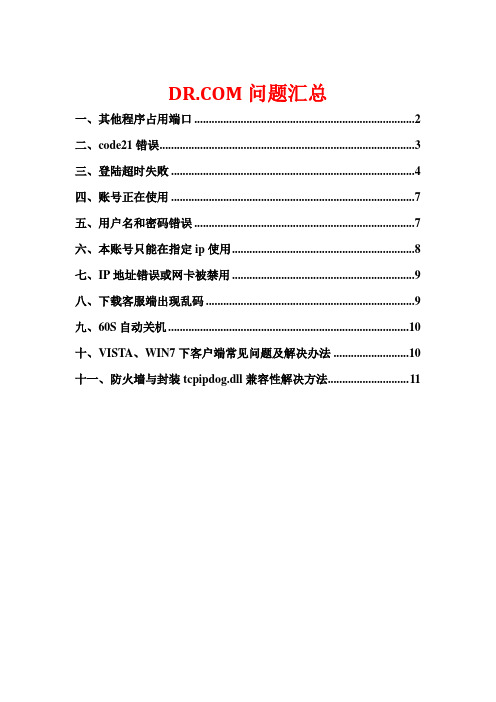
问题汇总一、其他程序占用端口 (2)二、code21错误 (3)三、登陆超时失败 (4)四、账号正在使用 (7)五、用户名和密码错误 (7)六、本账号只能在指定ip使用 (8)七、IP地址错误或网卡被禁用 (9)八、下载客服端出现乱码 (9)九、60S自动关机 (10)十、VISTA、WIN7下客户端常见问题及解决办法 (10)十一、防火墙与封装tcpipdog.dll兼容性解决方法 (11)一、其他程序占用端口提示图原因:1、用户电脑开启了个人防火墙,包括XP操作系统的防火墙,将客户端所用的UDP 61440端口屏蔽了,可关闭防火墙或在防火墙内设置允许UDP 61440端口通过的策略来解决;2、如果客户端是属于防代理客户端,请检查客户端软件安装目录底下是否存在TCPIPDOG.DLL文件,若文件已经不存在,请重新安装客户端;3、是因为客户端的注册表文件与KV2004的注册表文件冲突,造成端口冲突,需要升级到新版本的客户端,(3.07)以上客户端版本已解决该问题;4、驱逐舰,安全卫士360,卡巴斯基,国外的一些防木马软件等有可能误报我们的客户端为木马或者病毒,把TCPIPDOG.DLL删除。
解决办法:方法一:检查出现这个问题之前,你安装了什么应用软件,把这个应用软件卸载掉或者在任务管理器中停掉相应的进程;方法二:使用网络监控工具查看当前本机与网络通信的端口号,比如使用最新版本的360安全卫士中的高级下的网络连接状态,去掉隐藏本地连接前的勾,就可以看到哪个进程正在使用客服端通信端口,结束其进程再登陆客服端即可;方法三:开始——运行——输入"cmd”回车——再输入"netsh winsock reset "回车然后重启电脑(前提是在XP下,或vista的特权模式下);方法四:卸载客户端然后重启电脑,下载最新版本的客户端重新安装。
二、code21错误客服端示意图:原因:客户端程序与本机安装的防火墙有系统冲突、应用程序破坏了客户端所写的注册表信息、本机系统的协议工作状态异常也会导致code(21)。
彻底解决端口被占用(在使用中)问题的办法
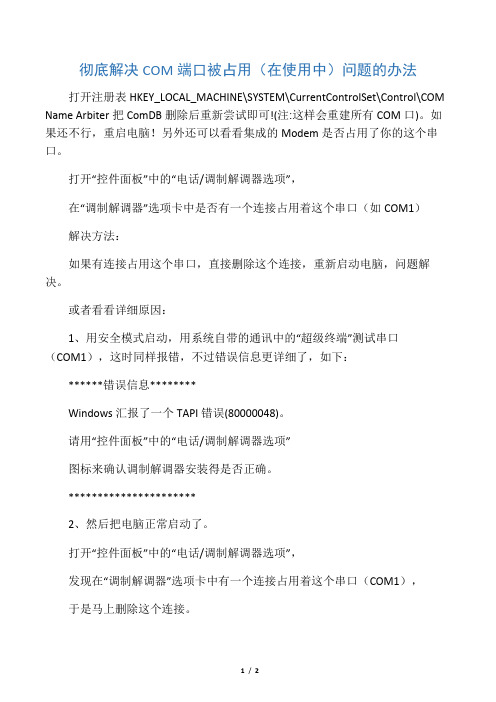
彻底解决COM端口被占用(在使用中)问题的办法打开注册表HKEY_LOCAL_MACHINE\SYSTEM\CurrentControlSet\Control\COM Name Arbiter把ComDB删除后重新尝试即可!(注:这样会重建所有COM口)。
如果还不行,重启电脑!另外还可以看看集成的Modem是否占用了你的这个串口。
打开“控件面板”中的“电话/调制解调器选项”,在“调制解调器”选项卡中是否有一个连接占用着这个串口(如COM1)解决方法:如果有连接占用这个串口,直接删除这个连接,重新启动电脑,问题解决。
或者看看详细原因:1、用安全模式启动,用系统自带的通讯中的“超级终端”测试串口(COM1),这时同样报错,不过错误信息更详细了,如下:******错误信息********Windows汇报了一个TAPI错误(80000048)。
请用“控件面板”中的“电话/调制解调器选项”图标来确认调制解调器安装得是否正确。
**********************2、然后把电脑正常启动了。
打开“控件面板”中的“电话/调制解调器选项”,发现在“调制解调器”选项卡中有一个连接占用着这个串口(COM1),于是马上删除这个连接。
再用“超级终端”测试串口(COM1),不报错了,表示与串口(COM1)通讯正常。
3、把串口设备连接到串口(COM1)上,用相关软件与设备通讯,正常,问题解决。
由於windows莫名其妙的registry原因,很多用户发现,在安装蓝牙管理软件之後,对应的蓝牙虚拟端口居然变成COM9,甚至是COM13或更高,导致与许多应用程序,如手机同步软件,PDA同步软件无法使用,多次重新安装蓝牙管理软件只会让状况更恶化..解决方案如下(执行下列步骤之前,请务必卸载蓝牙管理程序,并重新开机)1.在Windows系统,按开始>执行>输入cmd,按回车2.出现命令字符视窗之後,输入set DEVMGR_SHOW_NONPRESENT_DEVICES=1按回车devmgmt.msc按回车3.然后在设备管理器点击>查看>显示隐藏的设备您现在能能删除多余的端口了,删除完毕之後,请务必重新开机4.重新安装蓝牙管理软件5.如果您想永久性投入这个环境变量到XP,到我的电脑>点选之後,按鼠标右键>属性>高级>环境变量在系统变量里面,按"新建",在"变量名"里面填入"DEVMGR_SHOW_NONPRESENT_DEVICES",变量值填入"1"。
端口占用解决方法

端口占用解决方法端口占用是指在使用网络通信时,一些程序或服务占用了特定的端口,导致其他程序或服务无法使用该端口进行通信。
端口占用可能会影响系统的正常运行,因此需要及时解决。
下面将介绍一些常见的解决端口占用的方法。
1.查找占用端口的进程:- 使用命令行工具(如Windows的cmd命令提示符或Linux的终端),输入以下命令:netstat -ano(Windows)或lsof -i -P , grep LISTEN (Linux),可以查看当前正在使用的端口及对应的进程ID。
- 在Windows中,可以使用Task Manager(任务管理器)查看当前正在运行的进程和它们的PID(进程ID),然后在命令行工具中输入命令:tasklist , findstr [PID],即可查看该进程的详细信息。
2.结束占用端口的进程:- 在Windows中,可以使用Task Manager,找到对应的进程,右键点击选择"结束进程",或者使用命令行工具输入命令:taskkill /PID [PID] /F(其中[PID]为进程的PID),来强制结束进程。
- 在Linux中,可以使用kill命令,输入命令:kill [PID],来结束进程。
3.修改占用端口的服务配置:- 如果端口占用是由一些服务(如Web服务器、数据库服务器)导致的,可以通过修改该服务的配置文件来修改使用的端口号。
- 在Windows中,可以在服务管理器中找到对应的服务,右键点击选择"属性",然后在"常规"或"设置"选项卡中修改端口号。
4.禁用占用端口的服务:-如果端口占用的服务不再需要使用,可以将其禁用或停止,以释放端口。
- 在Windows中,可以在服务管理器中找到对应的服务,右键点击选择"停止"或"禁用",以停止或禁用服务。
DrCOM客户端常见问题解决方法

客户端常见问题解决方法VISTA下客户端常见问题的解决方式1.在Vista系统的安装:3.45版本以前的客户端安装文件,在Vista系统上面是安装不了的,如果有客户要求要安装包的话需要重新打包,但是如果不用安装包,直接把原来软件安装目录复制到Vista操作系统目录也可以正常使用,具体使用请参考2的说明.2.新旧版本在Vista的使用新版本的3.45以上的客户端,安装完后第一次运行,需要在快捷方式上面点右键,选择以管理员身份运行,如下图1所示,按照提示操作就可以正常使用.图1旧版本的客户端要在客户端登陆的快捷方式上点右键,选择属性,在里面的兼容性里面选中”请以管理员身份运行该程序”,如图2所示,按照提示操作就可以正常使用:图23. 关于VISTA下客户端总是提示端口占用的问题的解决办法: 【打开注册表找到下列键值\HKEY_LOCAL_MACHINE\SYSTEM\CurrentControlSet\Services\WinSock2\DrcomPacketCapture 下的键值1001、1002这样的值是否是有乱码,如有乱码请先删除键值中的乱码部分,然后试看能否登录,否则,可以修改用下面的数值数据替换当前错误的数值数据.%SystemRoot%\system32\mswsock.dll】4.部分笔记本和台式机使用安装虚拟网卡驱动进行防代理的客户端,在运行客户端后系统出现死机现象,基本上这些有问题的电脑网卡芯片都是使用Broadcom公司的芯片:现象描述:拨号上网后,直接拔掉网线后系统死机,鼠标图标有时无任何响应,必须强行关机重新启动系统,恢复正常。
在其他办公环境也有可能会出现类似故障现象。
现象分析:目前部分联想DELL笔记本电脑机型采用了Broadcom厂商网卡芯片型号,其较早版本网卡驱动的bug可能会导致上述故障现象。
解决方案:建议尝试升级上表所列机型对应的更新版本网卡驱动程序;此解决方案只针对有相应网卡驱动引起的此类故障有效!说明:1) 附件1:“Broadcom 440x 10/100 Integrated Controller”XP(32bit)下网卡驱动;:81/data/2007-06-01/27077/%A1%B0Broadcom%20440x%2010&100%20%20Int egrated%20Controller%A1%B1XP%A3%A832bit%A3%A9%CF%C2%CD%F8%BF%A8%C7%FD%B6 %AF.exe2) 附件2:“Broadcom 440x 10/100 Integrated Controller”Vista(32bit)下网卡驱动;3) 附件3:“Broadcom NetLink? Gigabit Ethernet”XP(32bit)下网卡驱动;:81/data/2007-06-01/27077/%A1%B0Broadcom%20NetLink_%20Gigabit%20Eth ernet%A1%B1%20XP%A3%A832bit%A3%A9%CF%C2%CD%F8%BF%A8%C7%FD%B6%AF.exe4) 附件4:“Broadcom NetLink? Gigabit Ethernet”Vista(32bit)下网卡驱动;5) 附件5:网卡具体升级方法参考示例(Broadcom 4401 XP)。
使用必读

此程序,这点很重要。请大家务必这样操作。
【它问题】:
1.对于找不到网卡的情况:卸载(包括Winpcap),然后重新安装客户端,问题一般能够解决。
2.对于有些用户一直停留在寻找服务器,请检查中的设置-高级设置中的"多播模式登陆"是否选上了。请[选空]。
此程序,这点很重要。请大家务必这样操作。
[端口占用修复2]:使用时双击打开程序,然后点修复按钮,出现提示窗口请点击"是",之后弹出"修复完成",点"确定"重启电脑。
PS:以上两个修复软件并不能保证所有端口占用情况均能解决。如果没有解决请使用杀毒软件进行全盘查杀。
或者将卸载后(注意:同时也要卸载Winpcap),重启电脑,重新安装。
使用方法:
【解决客户端端口占用问题】:
引起此问题的原因较多,大多数原因是由于电脑中毒以及安装其它不兼容软件造成的。
我给出了两个端口占用修复程序。
[端口占用修复1]:请大家先使用这个程序进行修复,打开后请按照提示输入数字及回车方可执行。
使用后请重启电脑。对于Vista 及以上版本操作系统请在运行程序时点击鼠标右键-"以管理员身份运行",来运行
【解决总是注销成功问题】:
引起这个问题的原因是安装了Adobe公司的软件其中的一个"Bonjour"组件引起的问题。
[总是注销成功修复]:打开后请按照提示输入数字及回车方可执行。执行完请重启电脑。
对于Vista 及以上版本操作系统请在运行程序时点击鼠标右键-"以管理员身份运行",来运行
端口被占用如何解决
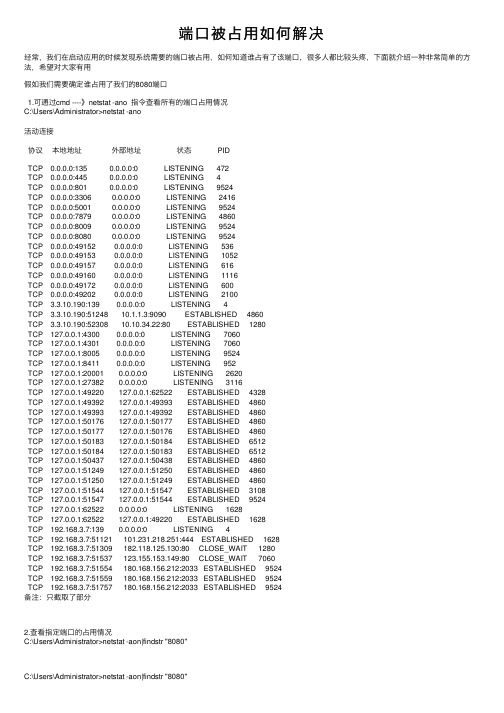
端⼝被占⽤如何解决经常,我们在启动应⽤的时候发现系统需要的端⼝被占⽤,如何知道谁占有了该端⼝,很多⼈都⽐较头疼,下⾯就介绍⼀种⾮常简单的⽅法,希望对⼤家有⽤假如我们需要确定谁占⽤了我们的8080端⼝1.可通过cmd ----》netstat -ano 指令查看所有的端⼝占⽤情况C:\Users\Administrator>netstat -ano活动连接协议本地地址外部地址状态 PIDTCP 0.0.0.0:135 0.0.0.0:0 LISTENING 472TCP 0.0.0.0:445 0.0.0.0:0 LISTENING 4TCP 0.0.0.0:801 0.0.0.0:0 LISTENING 9524TCP 0.0.0.0:3306 0.0.0.0:0 LISTENING 2416TCP 0.0.0.0:5001 0.0.0.0:0 LISTENING 9524TCP 0.0.0.0:7879 0.0.0.0:0 LISTENING 4860TCP 0.0.0.0:8009 0.0.0.0:0 LISTENING 9524TCP 0.0.0.0:8080 0.0.0.0:0 LISTENING 9524TCP 0.0.0.0:49152 0.0.0.0:0 LISTENING 536TCP 0.0.0.0:49153 0.0.0.0:0 LISTENING 1052TCP 0.0.0.0:49157 0.0.0.0:0 LISTENING 616TCP 0.0.0.0:49160 0.0.0.0:0 LISTENING 1116TCP 0.0.0.0:49172 0.0.0.0:0 LISTENING 600TCP 0.0.0.0:49202 0.0.0.0:0 LISTENING 2100TCP 3.3.10.190:139 0.0.0.0:0 LISTENING 4TCP 3.3.10.190:51248 10.1.1.3:9090 ESTABLISHED 4860TCP 3.3.10.190:52308 10.10.34.22:80 ESTABLISHED 1280TCP 127.0.0.1:4300 0.0.0.0:0 LISTENING 7060TCP 127.0.0.1:4301 0.0.0.0:0 LISTENING 7060TCP 127.0.0.1:8005 0.0.0.0:0 LISTENING 9524TCP 127.0.0.1:8411 0.0.0.0:0 LISTENING 952TCP 127.0.0.1:20001 0.0.0.0:0 LISTENING 2620TCP 127.0.0.1:27382 0.0.0.0:0 LISTENING 3116TCP 127.0.0.1:49220 127.0.0.1:62522 ESTABLISHED 4328TCP 127.0.0.1:49392 127.0.0.1:49393 ESTABLISHED 4860TCP 127.0.0.1:49393 127.0.0.1:49392 ESTABLISHED 4860TCP 127.0.0.1:50176 127.0.0.1:50177 ESTABLISHED 4860TCP 127.0.0.1:50177 127.0.0.1:50176 ESTABLISHED 4860TCP 127.0.0.1:50183 127.0.0.1:50184 ESTABLISHED 6512TCP 127.0.0.1:50184 127.0.0.1:50183 ESTABLISHED 6512TCP 127.0.0.1:50437 127.0.0.1:50438 ESTABLISHED 4860TCP 127.0.0.1:51249 127.0.0.1:51250 ESTABLISHED 4860TCP 127.0.0.1:51250 127.0.0.1:51249 ESTABLISHED 4860TCP 127.0.0.1:51544 127.0.0.1:51547 ESTABLISHED 3108TCP 127.0.0.1:51547 127.0.0.1:51544 ESTABLISHED 9524TCP 127.0.0.1:62522 0.0.0.0:0 LISTENING 1628TCP 127.0.0.1:62522 127.0.0.1:49220 ESTABLISHED 1628TCP 192.168.3.7:139 0.0.0.0:0 LISTENING 4TCP 192.168.3.7:51121 101.231.218.251:444 ESTABLISHED 1628TCP 192.168.3.7:51309 182.118.125.130:80 CLOSE_WAIT 1280TCP 192.168.3.7:51537 123.155.153.149:80 CLOSE_WAIT 7060TCP 192.168.3.7:51554 180.168.156.212:2033 ESTABLISHED 9524TCP 192.168.3.7:51559 180.168.156.212:2033 ESTABLISHED 9524TCP 192.168.3.7:51757 180.168.156.212:2033 ESTABLISHED 9524备注:只截取了部分2.查看指定端⼝的占⽤情况C:\Users\Administrator>netstat -aon|findstr "8080"C:\Users\Administrator>netstat -aon|findstr "8080"协议本地地址外部地址状态 PIDTCP 0.0.0.0:8080 0.0.0.0:0 LISTENING 9524TCP [::]:8080 [::]:0 LISTENING 9524P: 看到了吗,端⼝被进程号为9524的进程占⽤,继续执⾏下⾯命令:(也可以去任务管理器中查看pid对应的进程)3.查看PID对应的进程C:\Users\Administrator>tasklist|findstr "9524"映像名称 PID 会话名会话# 内存使⽤javaw.exe 9524 Console 1 886,132 KP:很清楚吧,java.exe占⽤了你的端⼝。
DrCOM常见问题及解决办法
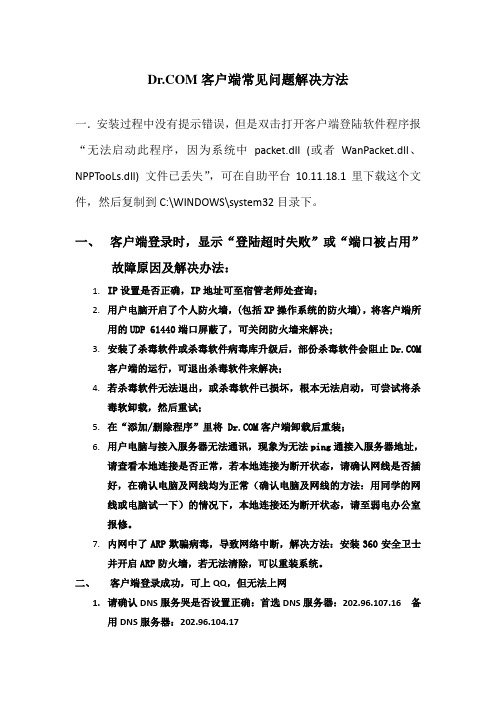
客户端常见问题解决方法一.安装过程中没有提示错误,但是双击打开客户端登陆软件程序报“无法启动此程序,因为系统中packet.dll (或者WanPacket.dll、NPPTooLs.dll) 文件已丢失”,可在自助平台10.11.18.1里下载这个文件,然后复制到C:\WINDOWS\system32目录下。
一、客户端登录时,显示“登陆超时失败”或“端口被占用”故障原因及解决办法:1.IP设置是否正确,IP地址可至宿管老师处查询;2.用户电脑开启了个人防火墙,(包括XP操作系统的防火墙),将客户端所用的UDP 61440端口屏蔽了,可关闭防火墙来解决;3.安装了杀毒软件或杀毒软件病毒库升级后,部份杀毒软件会阻止客户端的运行,可退出杀毒软件来解决;4.若杀毒软件无法退出,或杀毒软件已损坏,根本无法启动,可尝试将杀毒软卸载,然后重试;5.在“添加/删除程序”里将 客户端卸载后重装;6.用户电脑与接入服务器无法通讯,现象为无法ping通接入服务器地址,请查看本地连接是否正常,若本地连接为断开状态,请确认网线是否插好,在确认电脑及网线均为正常(确认电脑及网线的方法:用同学的网线或电脑试一下)的情况下,本地连接还为断开状态,请至弱电办公室报修。
7.内网中了ARP欺骗病毒,导致网络中断,解决方法:安装360安全卫士并开启ARP防火墙,若无法清除,可以重装系统。
二、客户端登录成功,可上QQ,但无法上网1.请确认DNS服务哭是否设置正确:首选DNS服务器:202.96.107.16 备用DNS服务器:202.96.104.17VISTA下客户端常见问题的解决方式部份VISTA系统,客户端安装完后无法运行。
这时需要在快捷方式上面点右键,选择以管理员身份运行,如下图1所示,按照提示操作就可以正常使用.图1。
串口端口被其他应用占用的解决方法

一、问题背景在开发串口通讯程序时,经常会遇到串口端口被其他应用占用的情况。
这种情况会导致串口通讯程序无法正常工作,严重影响了软件的功能。
解决串口端口被其他应用占用的问题是非常重要的。
二、可能的原因1. 其他应用程序占用了串口端口。
2. 硬件故障导致串口端口无法正常通讯。
三、解决方法针对串口端口被其他应用占用的问题,可以采取以下几种解决方法:1. 关闭占用串口的应用程序如果串口端口被其他应用占用,首先需要确定是哪个应用占用了串口端口。
可以通过任务管理器或者类似的工具来查看正在运行的应用程序,并找到占用串口的应用程序。
关闭该应用程序,释放串口端口。
这样可以让串口通讯程序重新获得对串口端口的控制权。
2. 检查串口线连接有时候,串口端口无法正常通讯是因为串口线连接不良或者损坏。
可以检查一下串口线是否连接正常,是否有损坏。
如果发现问题,可以更换新的串口线来解决问题。
3. 重启电脑在某些情况下,串口端口被其他应用占用是因为系统资源被占用或者出现了异常。
此时,可以尝试重新启动电脑,重新初始化系统资源,让串口通讯程序重新获得对串口端口的控制权。
4. 使用串口共享软件如果串口端口被其他应用程序占用,而又不能关闭占用串口的应用程序,可以考虑使用串口共享软件来解决问题。
串口共享软件可以帮助多个应用程序共享同一个串口端口,从而避免串口端口被其他应用占用的问题。
5. 检查串口设置有时候串口通讯程序无法正常工作是因为串口设置不正确。
可以检查一下串口的波特率、数据位、校验位、停止位等设置是否与设备要求一致。
如果不一致,可以修改串口设置来满足设备要求。
6. 更新串口驱动程序如果以上方法仍然无法解决问题,可以尝试更新串口驱动程序。
有时候,旧版本的串口驱动程序可能会导致串口通讯出现问题。
更新到最新版本的串口驱动程序可能会解决串口端口被其他应用占用的问题。
四、总结串口端口被其他应用占用是一个常见的问题,但通过以上方法可以解决大部分情况下的问题。
- 1、下载文档前请自行甄别文档内容的完整性,平台不提供额外的编辑、内容补充、找答案等附加服务。
- 2、"仅部分预览"的文档,不可在线预览部分如存在完整性等问题,可反馈申请退款(可完整预览的文档不适用该条件!)。
- 3、如文档侵犯您的权益,请联系客服反馈,我们会尽快为您处理(人工客服工作时间:9:00-18:30)。
ห้องสมุดไป่ตู้
解决“宽带认证客户端提示‘端口被占用’或‘其它程序占用端口’”问题2008-05-21 17:30原因是:用户电脑开启了个人防火墙,包括XP/Vista操作系统的防火墙,将客户端所用的UDP 61440端口屏蔽了;
解决办法:可关闭防火墙或在防火墙内设置允许UDP 61440端口通过的策略。
2、检查注册表下列键值\HKEY_LOCAL_MACHINE\SYSTEM\CurrentControlSet\Services \WinSock2\DrcomPacketCapture下的键值1001、1002这样的值是否是有乱码,如有乱码先删除键值中的乱码部分,再修改用下面的数值数据替换当前错误的数值数据%SystemRoot%\system32\msafd.dll ,再检查[HKEY_LOCAL_MACHINE\SYSTEM\CurrentControlSet\Services\WinSock2 \DrcomPacketCapture]下的mswsock.dll、rsvpsp.dll、TcpIpDog.dll等键值是否存在,路径是否正确,并修复。
运行行客户端时始终提示“控制端口被其他程序占用”
[ 作者:教育技术服务中心 ]
开始菜单→运行→输入regedit,确定打开注册表→找到\HKEY_LOCAL_MACHINE\SYSTEM\CurrentControlSet\Services\WinSock2\DrcomPacketCapture,分别双击1001、1002,看它们的值是否乱码,若是乱码请手工改为%SystemRoot%\system32\mswsock.dll,确定后关闭注册表
写了一个小工具,给饱受之苦的人,可以修复端口被占用的问题。
暂时没时间写太多东西,具体实现的文字迟些再补上。~O(∩_∩)O~
点击下载此文件
补:
1、先判定61440这个端口有没有被占有,有则给出占有此端口的进程PID,否则进行第二步。
